Meist sind es doch die Kleinigkeiten, die Unmengen an Zeit und Arbeit einsparen und immer wieder für einen „Wow“-Effekt sorgen. 20 dieser kleinen Entdeckungen und nützlichen Feautures stellen wir euch hier vor:
Allgemeines
1. App-Schnellwahl

2. Wo ist das Datum?
Das aktuelle Datum wird beim Antippen der Statusleiste links oben angezeigt.
3. Schnell lautlos machen
Das Android Handy schaltet sich Lautlos, wenn es bei Anruf auf den Kopf gelegt wird oder die Lautstärke-Taste betätigt wird.
4. Auf SD-Karte zugreifen

5. Mp3s, Alarm und Benachrichtigungs-Töne
Um eigene MP3s als Klingelton zu definieren, kann man ganz einfach auf der SD-Karte einen Ordner “ringtones” erstellen. Alle dort reinkopierten MP3s werden automatisch in der Auswahl-Liste der Klingeltöne aufgelistet. Das gleiche funktioniert übrigens mit “alarms” für Wecktöne, und “notifications” für Benachrichtigungs-Töne.
6. Schneller Browser-Zoom
Im Browser reicht doppeltes antippen um schnell an eine bestimmte Stelle heran zu zoomen. Dies funktioniert in sogut wie allen Android Browsern.
7. Bildschirm-Helikopter-Ansicht
Android Handys mit HTC Sense oder Launcherpro zeigen eine Helikopter-Ansicht aller Homescreens, wenn man auf dem Bildschirm zwei Finger zueinander führt (Pinch-Zoom-Geste). Das gleiche funktioniert auch durch betätigen der “Home”-Taste.
Tastatur-Tricks
8. Tastatur schließen
Falls das Keyboard sich einmal ungewollt aufmachen sollte, einfach mit dem Finger berühren und runterwischen. Dadurch schließt es sich schnell wieder.
9. Neuen Satz beginnen
Wenn man die Bildschirm Tastatur verwendet kann man durch doppeltes betätigen der Leerzeichen-Taste Sätze beenden. Es wird dann nämlich ein Punkt und ein Leerzeichen gesetzt sowie die Großschreibung aktiviert.
10. Umlaute schreiben
Umlaute kann man ganz einfach durch längeres betätigen der jeweiligen Taste einfügen – zum Beispiel kann man länger die Taste “a” drücken und dann aus dem PopUp-Auswahlfenster das “ä” auswählen
Apps und Multimedia
11. 15 Minuten Rückgaberecht
Kostenpflichtige Apps aus dem Android Market kann man nach Download 15 Minuten lang ausprobieren. Wenn man innerhalb dieser Zeit die Anwendung wieder löscht, wird der volle Kaufpreis zurück erstattet.
12.Ordnung bewahren
Ein ordentlicher Datei-Manager wie zum Beispiel Astro helfen einem dabei Ordnung unter den ganzen Bilder, Musiktitel und Apps auf der SD-Karte zu behalten. Über diesen kann man auch direkt .apk-Dateien direkt aufs Android Handy installieren – Dies ist das Dateiformat der Android Anwendungen.
13. Browser ändern
Der Standard-Android-Browser ist nicht gerade das gelbe vom Ei. Probiert einmal den Dolphin Browser aus. Dieser ist schnell, unterstützt Tabs, Gestensteuerung und Multitouch-Zoom.
14.Energie sparen
JuiceDefender und JuicePlotter helfen dabei Akku zu sparen und den aktuellen Akkuverbrauch immer genau im Auge zu behalten. JuicePlotter zeigt zusätzlich (wenn es eine Zeit lang gelaufen ist) die voraussichtliche Akkulaufzeit an.
15. Outlook Kalendar synchronisieren
Der Outlook Kalendar kann ohne Probleme über das Programm Google Calendar Sync synchronisiert werden.
16. iTunes Playlisten importieren
Importiere iTunes Playlisten mit dem Programm DoubleTwist.
17. Bessere Ordnerstruktur
Das Programm Apps Organizer hilft dabei eine noch bessere Ordner-Struktur auf deinen Homescreens zu erstellen. Damit behält man immer den Überblick.
Android-Telefon-Shortcuts
18. *#*#4636#*#*
Gebe die Kombination in das Wahlfeld ein und du erhälst Informationen zum Telefon, Akkuinformationen, Akkuprotokoll und Nutzungsstatistiken (sehr interessant!).
19. *135#
Unter dieser Nummer wird dir deine eigene Telefon-Nummer angezeigt.
20. *2767*3855#
Durch diese Kombination wird ein Hardreset durchgeführt. Dadurch gehen alle Dateien und Einstellungen auf Werkszustand zurück.
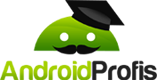 Android Profis Infos, Tipps und News für dein Android
Android Profis Infos, Tipps und News für dein Android




Hallo,
anscheinend geht Tipp 19 nicht bei allen Phones!
Gruß
Andreas
Scheint so..bei mir geht es auch nicht